Цель работы: Знакомство со стандартными алгоритмами обработки информации программного пакета «Редактор базы каналов».
Ход работы:
1. Создание FBD-программу
Для начала работы необходимо загрузить Редактор базы каналов:
Пуск/Все программы/TraceMode/Редактор базы каналов.
Чтобы создать FBD-программу, следует сначала указать, на каком узле она будет использоваться. Для этого нужно либо войти в режим редактирования базы каналов этого узла, либо просто выделить его в окне структуры проекта. В нашем случае выделим узел 1.
Далее для перехода в окно редактирования FBD-программ надо выполнить одно из следующих действий:
– выполнить команду FBD-программы из меню «Окна»;
– нажать ЛК (левая клавиша мыши) на иконке  инструментальной панели;
инструментальной панели;
Получим окно представленное на рис. 2.1.

Рис. 2.1. Создание FBD программы
Вводим комментарий, подробно объясняющий каждую из строчек окна FBD программы:

Рис. 2.2. Комментарий для окна FBD программы
Для создания новой программы надо выполнить команду «Создать»из меню «Программа»диалога «FBD-программа». По умолчанию создаваемой программе присваивается имя FormN, где N– ее номер по порядку в данном узле. Для изменения имени программы в данном диалоге предусмотрено специальное поле.
Создадим новую программу из стандартных функциональных блоков.

Рис. 2.3. Создание новой программы
Вместо имени, присеваемого по умолчанию, в нашем случае это Form16, задаем персональное имя программы (рис. 2.4).

Рис. 2.4. Присвоение нового имени программы
Для перехода к редактированию созданной FBD-программы следует нажать ЛК на кнопке Редактировать. При этом диалог FBD-программа исчезнет с экрана, а в рабочее поле редактора базы каналов будет выведена выбранная FBD-программа. Кроме того, на экране появится диалог управления редактированием Меню FBD.
Поскольку программа только что создана, рабочее поле редактора будет пустым в нем будет только присутствовать диалог управления редактированием Меню FBD, показанный на следующем рис. 2.5.
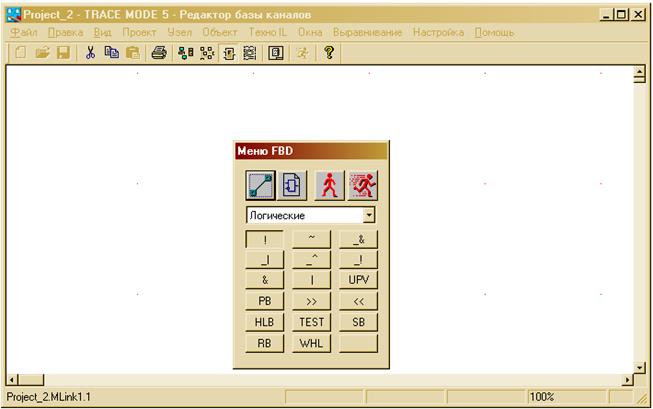
Рис. 2.5. Диалог управления редактированием Меню FBD

Рис. 2.6. Функции меню FBD
2. Исследование алгоритмов управления.
Все функции, которые могут быть установлены добавлением в FBD-программу блокам, разбиты на следующие 18 разделов:
– логические;
– арифметические;
– тригонометрические;
– алгебраические (F(x));
– сравнение;
– выбора;
–триггеры и счетчики;
– генераторы;
– управление;
– ввод/вывод. Переходы;
– отображение;
– LD-функции;
– регулирование;
– пересылки;
– техно IL_1;
– DLL.
Функция блока устанавливается в диалоге Меню FBD. Здесь сначала выбирается функциональный раздел. После этого на кнопках диалога появляются названия функций этого раздела. Нажатие ЛК на любой из них задает ее функцию размещаемым блокам.
Набираем из стандартных алгоритмов необходимую схему управления.
Для переноса элементов на рабочее поле необходимо нажать на иконку  меню FBD, а для редактирования и соединения элементов-
меню FBD, а для редактирования и соединения элементов-  .
.
Для задания параметров переменных и комментирования входов и выходов элементов необходимо войти в меню Описание переменной,представленное на рис. 2.7.

Рис. 2.7. Описание переменной
3. Имитационное моделирование
Для запуска моделирования нажимаем иконку «Бегущий человек» в меню FBD программы и на панели инструментов. Моделирование процесса при этом происходит при начальных значениях заданных переменных
Для задания возмущения для конкретной переменной, нажимаем два раза левой кнопкой мыши на вход блока и задаем необходимые числовые значения переменных (рис. 2.8)

Рис. 2.8. Окно для изменения значения переменной
Затем нажимаем клавишу на верхней панели «Эмуляция» для продолжения моделирования.
4. Выход из редактора.
Выхода из редактора написания FBD программ осуществляется переходом на уровень объектов нажатием на главной панели иконки Объекты (рис. 2.9).


Рис. 2.9
5. Привязка каналов созданной FBD-программе управления.
Привязка управления FBD-программы осуществляется для одного канала, связанного с управляющими возмущениями оператора. Для этого входим двойным нажатием мыши в меню «Реквизиты» необходимого канала.

Рис. 2.10
В открытом меню «Реквизиты» выбираем закладку «Управление».

Рис. 2.11
Привязываем существующие каналы с соответствующими атрибутами выводам FBD-блоков управляющей программы.
5. Сохранение проекта.

Рис. 2.12
Содержание отчета:
1. Основные понятия и определения.
2. Описание исследуемых FBD-блоков.
3. Основные мнемосхемы исследуемого редактора.
4. Выводы по исследованию возможностей Редактора базы каналов.
Практическая работа №9





 инструментальной панели;
инструментальной панели;



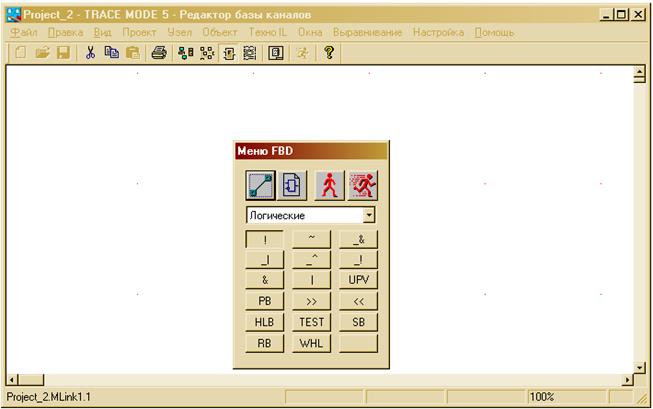

 меню FBD, а для редактирования и соединения элементов-
меню FBD, а для редактирования и соединения элементов-  .
.








